Come puoi ridurre la dimensione del PDF a 200 KB? Questa è una domanda molto importante per chiunque lavori regolarmente con file PDF di grandi dimensioni e stia cercando un modo per renderli abbastanza piccoli da inviarli tramite e-mail o da poter caricare su un'app di messaggistica. A tal fine, puoi utilizzare uno strumento di ottimizzazione PDF per desktop o anche farlo online. Ecco diversi metodi che puoi utilizzare per ridurre le dimensioni del PDF al di sotto di 200 KB online gratuitamente e offline con un software specifico.
Parte 1: Come ridurre le dimensioni del PDF a 200 KB online
Metodo 1: Wondershare HiPDF Online PDF Reducer
Il motore di compressione utilizzato per il servizio di riduzione delle dimensioni dei PDF online di HiPDF non è secondo a nessuno. Non solo può comprimere efficacemente il tuo PDF a una frazione della dimensione originale, ma la qualità rimane abbastanza buona per l'uso sul web anche con l'impostazione di compressione Alta. Il processo funziona come segue:
Passaggio 1 Trascina il tuo PDF nella finestra di compressione PDF di HiPDF per caricarlo
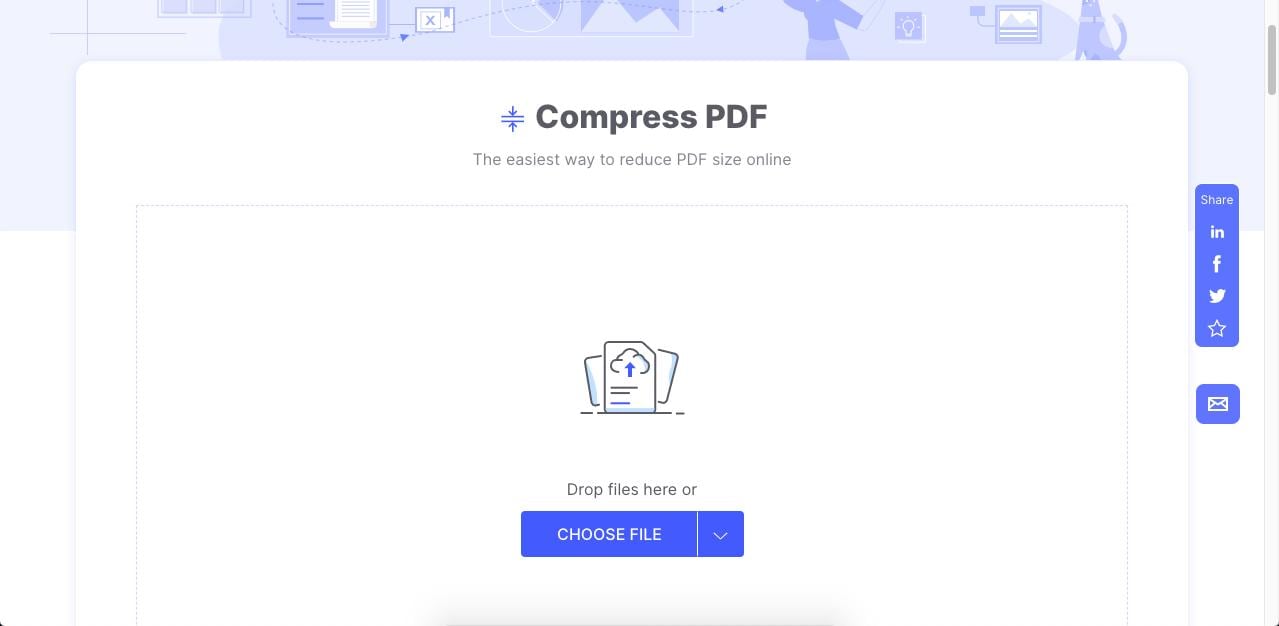
Passaggio 2 Una volta caricato correttamente, scegli un livello di compressione che ti aiuti a ridurre le dimensioni del PDF a 200 KB o qualsiasi dimensione tu abbia bisogno
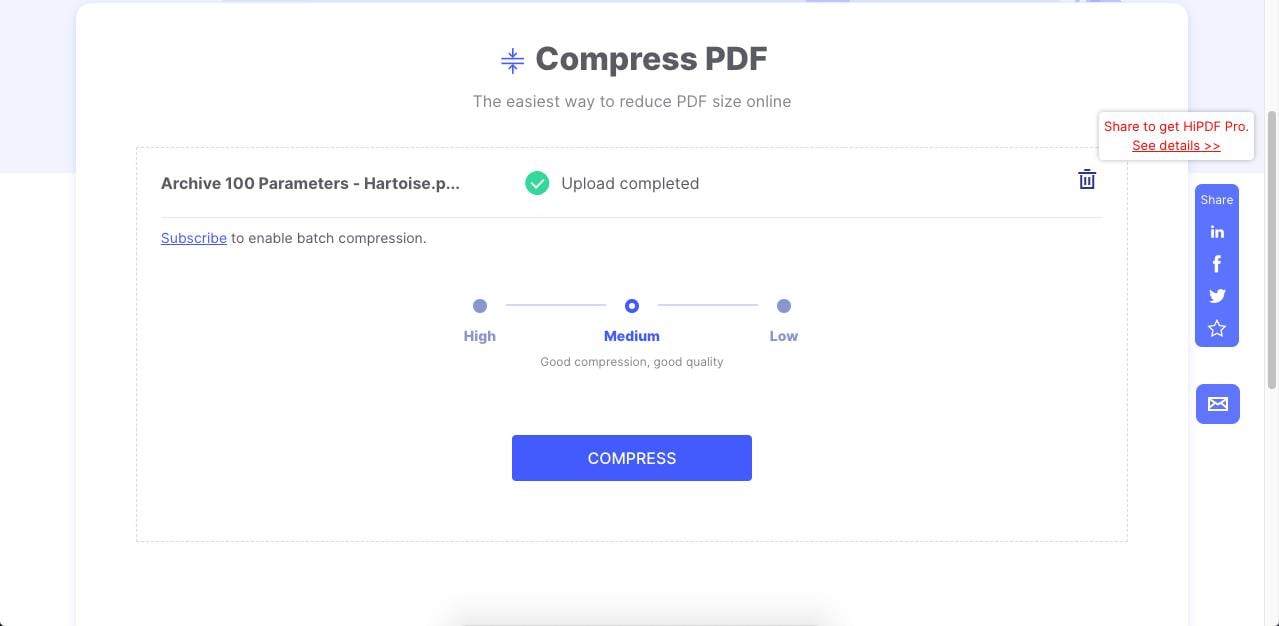
Passaggio 3 Infine, clicca sul pulsante Comprimi per completare il lavoro, quindi clicca su Scarica per salvarlo sul desktop
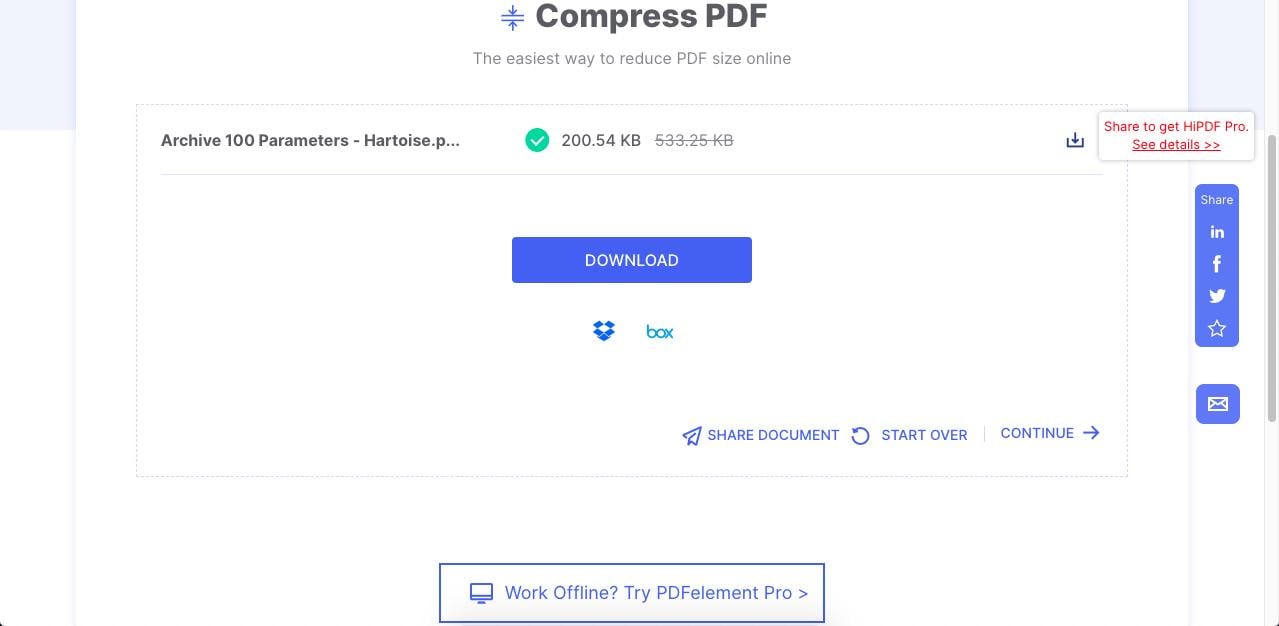
Noterai che la qualità della compressione viene mantenuta ma la dimensione del file notevolmente ridotta. Inoltre, puoi sempre iscriverti a HiPDF se devi elaborare più di un file alla volta. Le compressioni di file singoli sono gratuite fino a un certo limite giornaliero, ma l'aggiornamento è molto conveniente.
Maggiori informazioni su HiPDF da Wondershare
Un altro grande vantaggio è che HiPDF ti dà accesso a numerosi altri strumenti che puoi utilizzare subito dopo aver compresso un file. Se non vuoi scaricarlo subito, puoi scegliere di applicare un'altra azione come la conversione dei file, la condivisione online e altro.
Infine, considerando il prezzo basso della versione premium, HiPDF rende l'esperienza utile. Puoi ridurre i PDF a 200 KB in modo semplice e conveniente, godendoti il massimo livello di compressione e la migliore qualità di output possibile. E se hai solo bisogno di comprimere un singolo file PDF di tanto in tanto, questo è lo strumento online gratuito perfetto per ottimizzare i PDF.
Metodo 2: Sejda PDF
Sejda è un altro potente strumento di ottimizzazione PDF che puoi provare online gratuitamente. L'interfaccia è leggermente diversa perché le impostazioni aggiuntive per la compressione dei PDF sono nascoste in un menu comprimibile; tuttavia, quel menu ti dà il controllo su aspetti come la qualità e la risoluzione dell'immagine, nonché l'opzione per escludere i contenuti multimediali.
Passaggio 1 Trascina il tuo PDF nell'interfaccia di Sejda Compress PDF e attendi che venga caricato

Passaggio 2 Puoi cliccare direttamente sul pulsante Comprimi PDF per accettare le impostazioni predefinite o cliccare su Altre opzioni per espandere il menu di cui abbiamo parlato

Passaggio 3 Dopo aver definito i parametri per la gestione di immagini e contenuti multimediali, clicca su Comprimi PDF
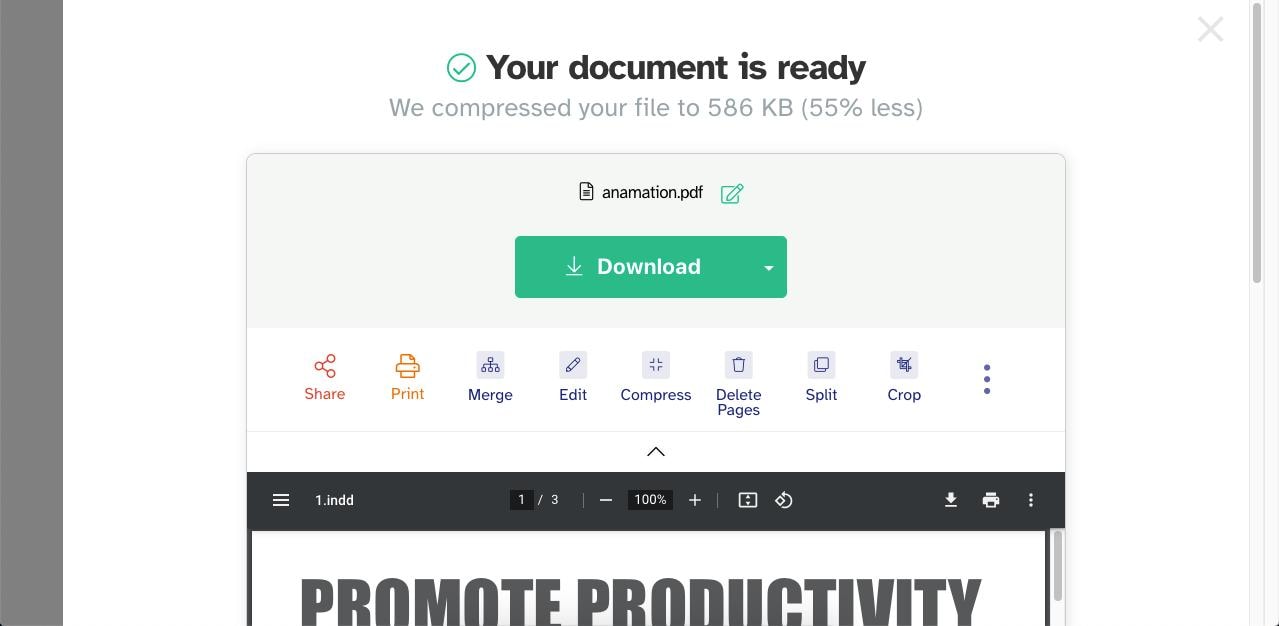
Passaggio 4 Nella pagina successiva, puoi cliccare direttamente su Download; in alternativa, puoi condividere, stampare ed eseguire ulteriori azioni sul file elaborato
Pro
Sono disponibili vari parametri di compressione
Strumento semplice ma efficiente
Sono possibili più azioni dopo aver ottimizzato il PDF
Contro
Anche la compressione massima produce solo una riduzione del 55% circa delle dimensioni del PDF
Versione desktop non disponibile sui piani web a pagamento di base
Metodo 3: Smallpdf
Smallpdf è un'utilità ben nota tra gli utenti PDF. L'unico inconveniente qui è che l'opzione gratuita è limitata alla compressione di base, il che significa che dovrai eseguire l'aggiornamento a Pro se desideri alcune opzioni di ottimizzazione serie. Tuttavia, è uno strumento affidabile per ridurre le dimensioni del PDF a 200 KB o meno.
Passaggio 1 Trascina il tuo PDF nella scheda del browser Smallpdf Compress PDF o usa Scegli file

Passaggio 2 Clicca su Compressione di base e clicca sul pulsante blu Scegli opzione sotto di esso
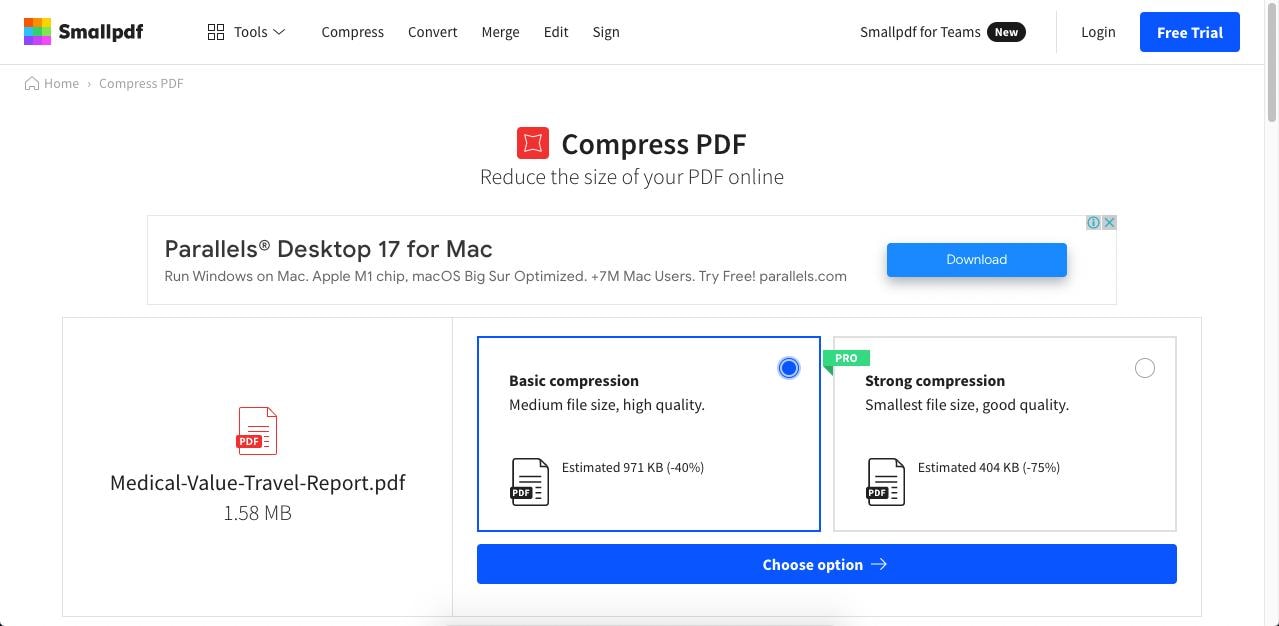
Passaggio 3 Nell'ultima pagina, clicca su Scarica o sull'icona Condividi oppure continua a elaborare il file con altri strumenti Smallpdf
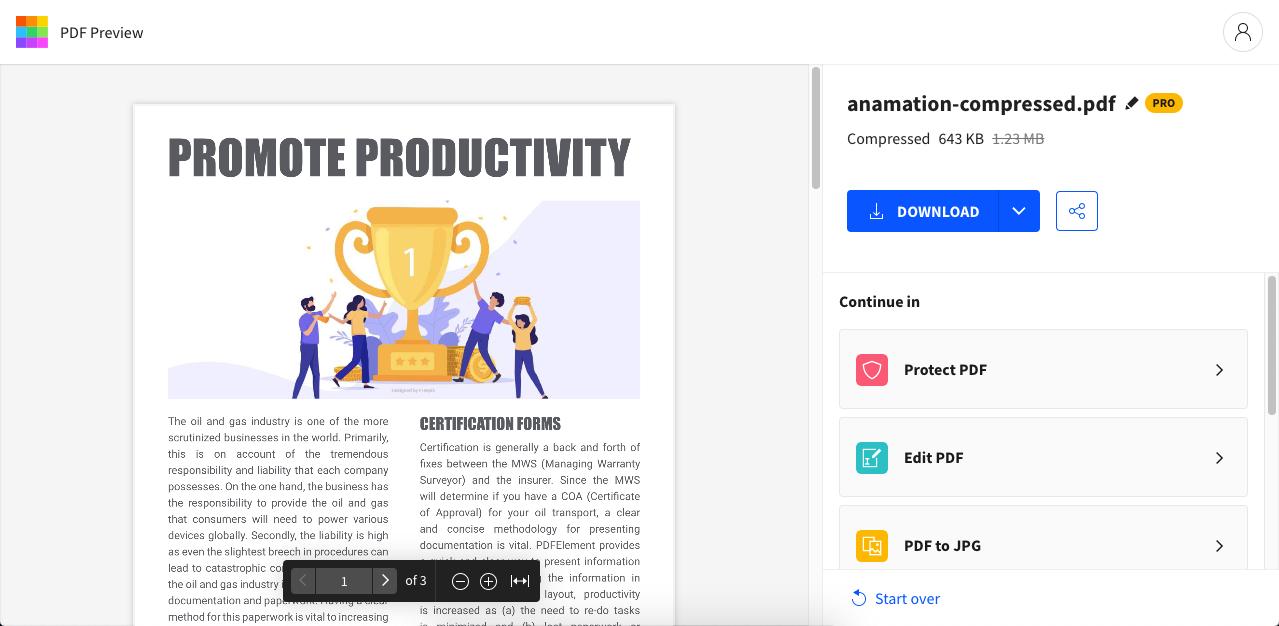
Pro
Interfaccia liscia
Prodotto noto
Accesso ad altri strumenti PDF online
Contro
L'alta compressione richiede un abbonamento Pro
L'opzione mensile è piuttosto costosa a $ 12 al mese
Suggerimento generale: nel caso in cui non si raggiunga la massima compressione e non si sia in grado di ridurre le dimensioni del PDF a 200 KB o meno, è possibile provare a rimuovere immagini e altri elementi di contenuto come sfondi, filigrane, loghi, testo di intestazione/piè di pagina, ecc.
Gli strumenti online sono sicuramente utili perché non è necessario scaricare o installare nulla. Tuttavia, non tutti preferiscono lavorare online, soprattutto quando si tratta di gestire file sensibili o contenuti riservati. Per questo motivo, gli strumenti di compressione PDF desktop sono più popolari tra gli utenti aziendali e professionali che sono preoccupati per la sicurezza dei dati. La sezione successiva è dedicata alle utilità di compressione PDF per Windows e Mac.
Metodo 4: Wondershare PDFelement Cloud
Wondershare PDFelement Cloud è una semplice piattaforma di gestione dei documenti basata su cloud sviluppata anche dal team Wondershare PDFelement, che ti consente anche di ridurre le dimensioni del PDF a 200kb. Esaminiamo i semplici passaggi per comprimere PDF online:
Archiviazione cloud premium da 100 GB Firma elettronica di alta qualità Annotazione online collaborativa Condivisione di file facile e veloce
Wondershare PDFelement Cloud
Passaggio 1 Passa alla home page di Wondershare PDFelement Cloud e vai alla barra degli strumenti in alto. Clicca su Comprimi PDF sotto il pulsante di modifica.
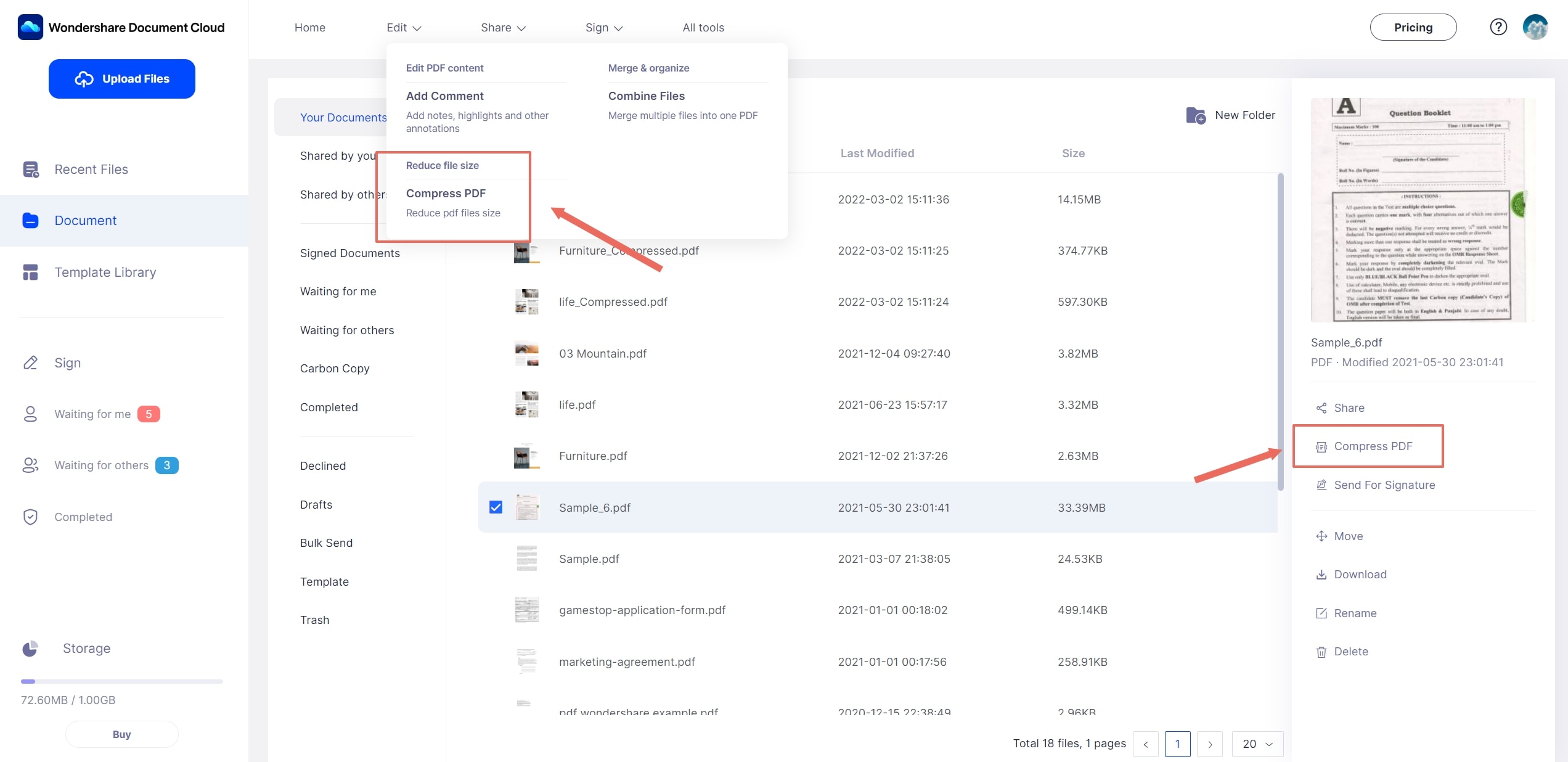
Passaggio 2 Quindi, importa direttamente il PDF da PDFelement Cloud se lo hai (o seleziona un PDF dalla tua memoria locale).
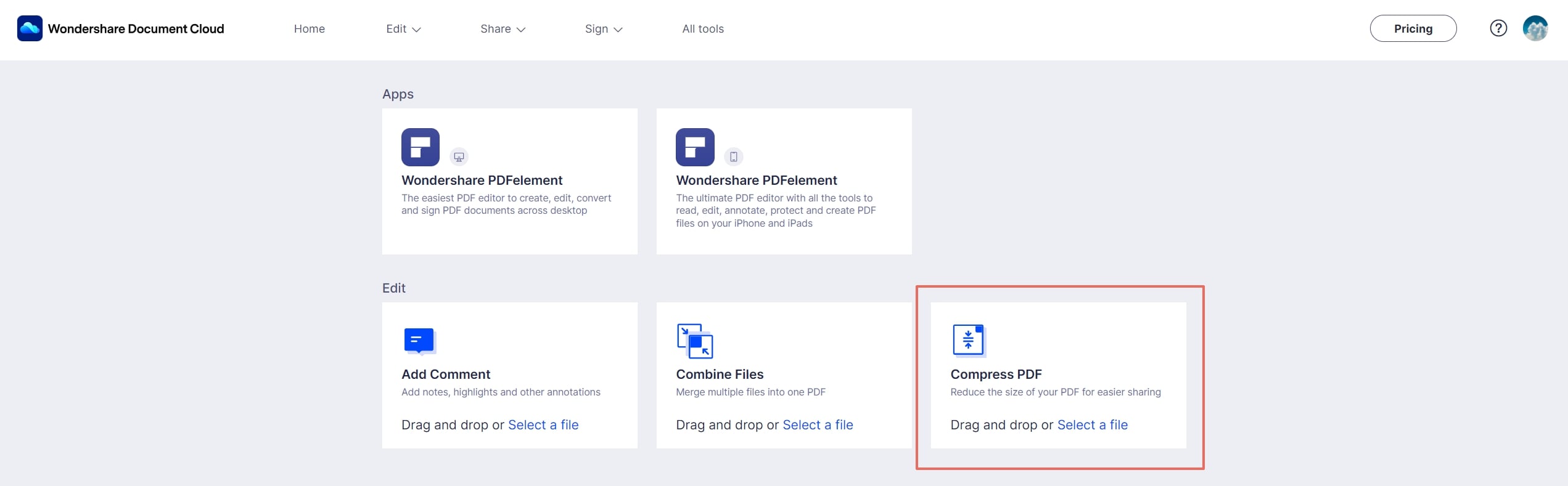
Passaggio 3 Selezionare il grado di compressione e clicca sul pulsante Comprimi per iniziare. Scarica il file PDF di output al termine del processo.
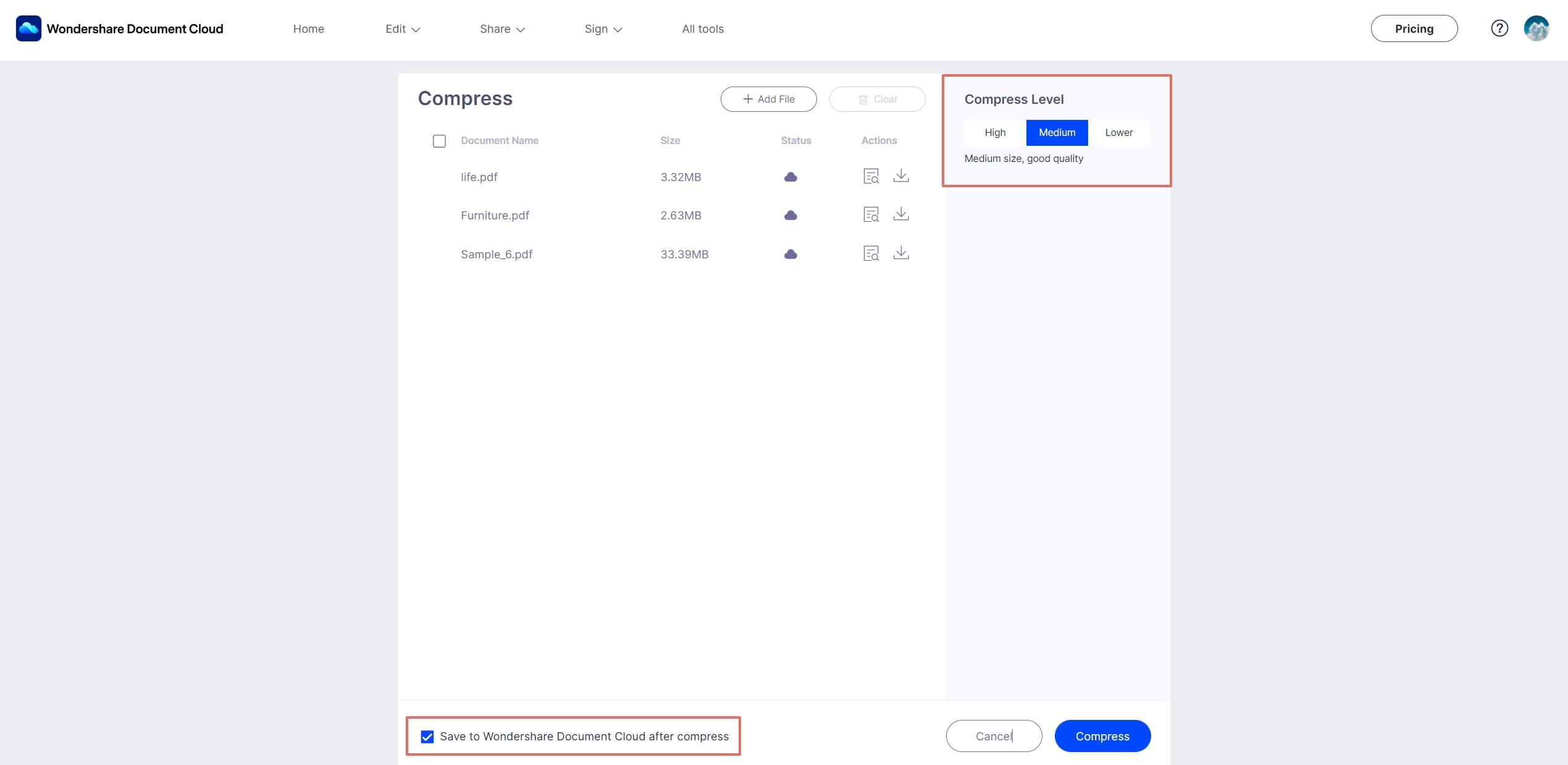
Parte 2: Come ridurre le dimensioni del PDF a 200 KB offline
Metodo 5: Wondershare PDFelement per Windows, Mac e iOS
PDFelement è un'applicazione multipiattaforma per desktop e dispositivi mobili. I potenti motori di conversione e compressione forniti con il software possono gestire facilmente qualsiasi flusso di lavoro di documenti e il software stesso offre una gamma di funzionalità come la modifica dei PDF, la sicurezza, le annotazioni, la gestione dei moduli, l'OCR, l'elaborazione batch e, naturalmente, la compressione dei PDF. Diamo un'occhiata al processo di compressione su desktop utilizzando Wondershare PDFelement.
Passaggio 1 Clicca su Comprimi PDF nella home page per importare il file: un altro modo per farlo è cliccare sulla scheda Strumenti in alto e selezionare Comprimi PDF nella barra degli strumenti a nastro sottostante (versione Windows)

Passaggio 2 Quindi, utilizza i predefiniti per scegliere la compressione e il livello di qualità ideali per il tuo documento e premi il pulsante Applica
Passaggio 3 Il file ottimizzato verrà salvato in una posizione scelta con il nome del file aggiunto con "Optimizer"
Wondershare PDFelement Pro DC
Semplifica il tuo flusso di lavoro con PDFelement Cloud per PDFelement.

Informazioni su PDFelement di Wondershare
Questo è il modo più flessibile ed efficace per ottenere un'elevata compressione e un'elevata qualità. Una volta che il tuo file è stato compresso, puoi riaprirlo in PDFelement per apportare modifiche, aggiungere/rimuovere contenuti, annotare il file, firmarlo elettronicamente, convertirlo in altri formati e molto altro con l'elenco completo di strumenti a tua disposizione.
Infine, PDFelement per Mac e PDFelement per iOS supportano anche la compressione PDF, quindi hai una versione indipendentemente dalla piattaforma su cui ti trovi. Inoltre, PDFelement fornisce un servizio cloud denominato PDFelement Cloud che consente di salvare documenti, inviare documenti per la firma elettronica e condividere file.
Archiviazione cloud premium da 100 GB Firma elettronica di alta qualità Annotazione online collaborativa Condivisione di file facile e veloce
Wondershare PDFelement Cloud
Metodo 6: Foxit PDF
Foxit ha subito un'importante modifica all'interfaccia, quindi dalla v10 in poi segue un processo leggermente diverso per la compressione dei file. Lo strumento stesso è abbastanza completo in termini di funzionalità, ma manca di alcuni degli strumenti più avanzati che troverai in PDFelement Pro, come l'OCR. Tuttavia, Foxit ha prodotti che si estendono su Web, desktop e dispositivi mobili, quindi è disponibile una soluzione per ogni piattaforma, il che rappresenta un grande vantaggio.
Passaggio 1 Dovrai prima aprire il file con l'azione File → Apri

Passaggio 2 Se stai utilizzando Foxit Editor v10 o versioni successive, clicca su File e clicca su Ottimizzatore PDF nel pannello del menu a sinistra
Passaggio 3 Nel pannello accanto, clicca su Riduci dimensione file per le impostazioni predefinite o clicca su Ottimizzazione avanzata per ulteriori parametri
Passaggio 4 Infine, clicca su File corrente per applicare la compressione e salvare il file elaborato in una cartella locale
Pro
Conversione veloce con opzioni avanzate
Condivisione PDF e collaborazione
Contro
Nessuna funzionalità PDF avanzata
Alcuni problemi con PDF di grandi dimensioni
Conclusioni
Come puoi vedere, ci sono diversi modi per ridurre le dimensioni del PDF a 200 KB online gratuitamente o offline con un'app desktop o mobile. Tuttavia, quando prendi in considerazione aspetti come convenienza, ricchezza di funzionalità e facilità d'uso, il trio di HiPDF, PDFelement per Win/Mac e PDFelement per iOS ti offre una soluzione completa di compressione e gestione PDF per qualsiasi cosa, dall'aggiunta di firma elettronica a organizzazione della pagina e tutto il resto. In quanto tale, questo è il pacchetto che consigliamo a qualsiasi utente PDF serio che gestisce flussi di lavoro pesanti.
 100% sicuro | Senza pubblicità |
100% sicuro | Senza pubblicità |